Die Microsoft Your Phone-App unterstützt mehrere Apps, wenn Sie diese Anforderungen erfüllen
4 Minute. lesen
Veröffentlicht am
Lesen Sie unsere Offenlegungsseite, um herauszufinden, wie Sie MSPoweruser dabei helfen können, das Redaktionsteam zu unterstützen Mehr Infos
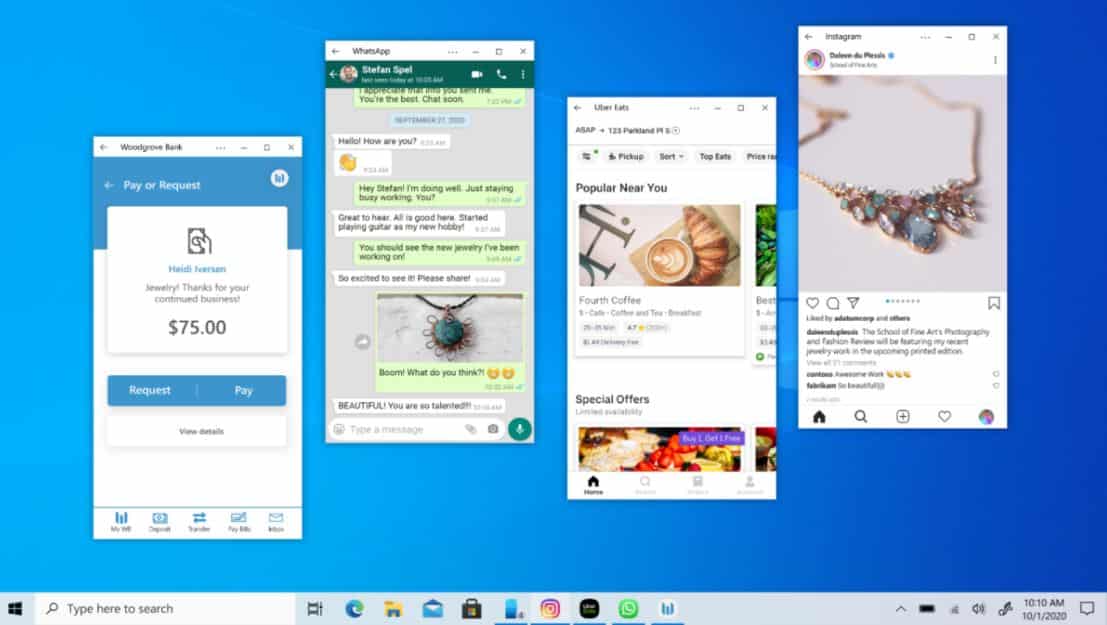
Heute früh, Microsoft angekündigt dass es die Möglichkeit einführt, mehrere Android-Apps über die Your Phone-App für Windows-Insider auszuführen. Microsoft hat nun Informationen zu den Anforderungen und Empfehlungen für die Multi-Apps-Funktion bereitgestellt. Diese neue Funktion für mehrere Apps von „Ihr Smartphone“ wird nach und nach auf ausgewählten Samsung-Geräten und -PCs eingeführt, auf denen Windows 10 Insider Dev, Beta oder Release Preview Channels ausgeführt werden.
Erforderliche App-Versionen:
- Ihre Telefon-App auf Ihrem PC Version 1.20102.132.0 oder höher – aus dem Microsoft Store.
- Ihre Telefon-Begleiter-App – Link zum Fensters auf Ihrem Samsung-Gerät Version 1.20102.133.0 oder höher – aus dem Google Play Store
- Link zu Windows Service Version 2.1.05.2 oder neuer – Holen Sie es aus dem Galaxy Store, der nur über diesen Link verfügbar ist Hier
Anforderungen und Empfehlungen für Multi-App-Funktionen:
- Multi-App-Erfahrung erfordert Windows 10 Mai 2020 Update oder höher. Wir empfehlen jedoch immer, auf die neueste Version von Windows 10 zu aktualisieren. Um unsere Windows-Version zu überprüfen und zu aktualisieren, gehen Sie auf Ihrem PC zu Einstellungen > Updates & Sicherheit > Nach Updates suchen.
- Nur auf ausgewählten Samsung-Geräten verfügbar (siehe Liste unten)
- Ihr Android-Gerät und Ihr PC müssen mit demselben Wi-Fi-Netzwerk verbunden sein.
Unterstützte Android-Geräte:
Diese Funktion ist derzeit auf den folgenden Samsung-Geräten mit Android 10 verfügbar Link zum Fensters Integration:
- Samsung Galaxy Note20 5G
- Samsung Galaxy Note20 Ultra 5G
- Samsung Galaxy Z Fold2 5G
- Samsung Galaxy ZFlip
- Samsung Galaxy ZFlip 5G
Und auf den folgenden Samsung-Geräten mit Link zum Fensters Integration und Registrierung für das Samsung OneUI 3.0 Beta-Programm mit Android 11:
- Samsung Galaxy S20 5G
- Samsung Galaxy S20 + 5G
- Samsung S20 Ultra 5G
Einschränkungen:
- Einige Apps blockieren möglicherweise die Möglichkeit, auf einen anderen Bildschirm zu übertragen, sodass Sie ihn möglicherweise als schwarzen Bildschirm sehen.
- Einige Spiele und Apps reagieren möglicherweise nicht auf Interaktionen von einer an Ihren PC angeschlossenen Maus oder Tastatur. Sie müssen einen berührungsfähigen PC verwenden, um mit ihnen zu interagieren.
- Wenn Sie eine Android-App über Ihr Telefon öffnen, können Sie die App auf Ihrem PC anzeigen und mit ihr interagieren, aber alle Audiosignale, die von der App kommen, werden von Ihrem Android-Gerät wiedergegeben. Der Ton wird nicht an Ihren PC übertragen.
- Ihr Smartphone muss eingeschaltet und entsperrt sein, um die Apps-Funktion nutzen zu können. Sie können das Gerät bei Bedarf vom PC aus entsperren, nachdem Sie eine App gestartet haben.
- Telefon und PC müssen sich im selben Wi-Fi-Netzwerk befinden.
- Apps, die unter Arbeitsprofil oder sekundären Profilen installiert sind, werden nicht in der Liste „Ihr Telefon-App“ angezeigt. Wenn Sie mit diesen Apps interagieren möchten, können Sie sie über die Telefonbildschirmfunktion öffnen.
Bekannte Probleme:
- Wenn Sie die Android Gmail-App auf dem PC verwenden, um auf einen vorhandenen Thread zu antworten, enthält die Antwort keine Felder, einschließlich der E-Mail-Adresse des Empfängers, des Betreffs oder des vorherigen Threads, falls vorhanden. Dieses Problem wurde für Benutzer mit Android 11 behoben.
- Wenn Sie nach Erhalt des App-Updates auf 20H1 aktualisieren, funktioniert das Starten einer über Start / Taskleiste angehefteten App möglicherweise nicht. Bei einer Neuinstallation von 20H1 oder neuer tritt dieses Problem nicht auf.
- Narrator funktioniert möglicherweise nicht richtig für bestimmte Apps wie Bixby, Camera, AR Zone.
- Einige der Nachrichten werden möglicherweise immer noch nur auf Englisch angezeigt
- Wenn Sie nicht über das neueste Update für den Link to Windows-Dienst verfügen. Durch Klicken auf eine Benachrichtigung per Toast oder im Benachrichtigungsfeed wird die App nicht gestartet, wenn keine anderen Apps über die App „Ihr Smartphone“ ausgeführt werden. Sie können dies umgehen, indem Sie zuerst die App aus der App-Liste öffnen oder eine andere App öffnen, bevor Sie auf die Benachrichtigung klicken. Dieses Problem wurde im neuesten Link To Windows-Dienst (2.1.05.1 oder neuer) behoben, der über verfügbar ist Galaxy Store Beta-Programm.
Quelle: Microsoft








Benutzerforum
0 Nachrichten